Содержание
Что делать, если Apple ID заблокирован
В некоторых случаях мы все получали это сообщение на наш компьютер, iPhone или iPad, и ужас беспрепятственно пробегал по нашему телу. Наш Apple ID был заблокирован, и в этот момент мы запоминаем все наши данные, покупки в App Store, iTunes, наши кредитные карты … Вам не нужно паниковать, это просто сообщение, и наша учетная запись отлично защищена Фактически , именно по этой причине он стал необитаемым. Каковы причины этого? Что делать с таким сообщением? Мы объясним вам все ниже.
Индекс
- 1 Почему моя учетная запись заблокирована?
- 2 Как разблокировать мою учетную запись?
- 3 Двухфакторная аутентификация была бы решением
Почему моя учетная запись заблокирована?
Когда человек (или вы) вводит пароль вашей учетной записи или неоднократно не отвечает правильно на контрольные вопросы, ваша учетная запись будет заблокирована по соображениям безопасности. , чтобы избежать несанкционированного доступа. Это предотвратит доступ к службам Apple до тех пор, пока вы не подтвердите свою учетную запись. Но прежде чем увидеть, как этого добиться, какие сообщения мы можем увидеть?
, чтобы избежать несанкционированного доступа. Это предотвратит доступ к службам Apple до тех пор, пока вы не подтвердите свою учетную запись. Но прежде чем увидеть, как этого добиться, какие сообщения мы можем увидеть?
- «Этот Apple ID был отключен по соображениям безопасности»
- «Вы не можете войти, потому что учетная запись была деактивирована по соображениям безопасности»
- «Этот Apple ID заблокирован по соображениям безопасности»
Все три сообщения эквивалентны и означают одно и то же, поэтому способ действия одинаков в любом из трех случаев.
Как разблокировать мою учетную запись?
Для этого у Apple есть специальный веб-сайт: iForgot. В нем вы можете разблокировать аккаунт, восстановить пароль или сбросить его, чтобы добавить новый.. Но если у вас включена двухэтапная аутентификация, все будет не так просто. Вы помните тот защитный код, который при активации Apple сказал вам никогда не терять и который вы должны хранить в надежном месте? Что ж, пора его использовать.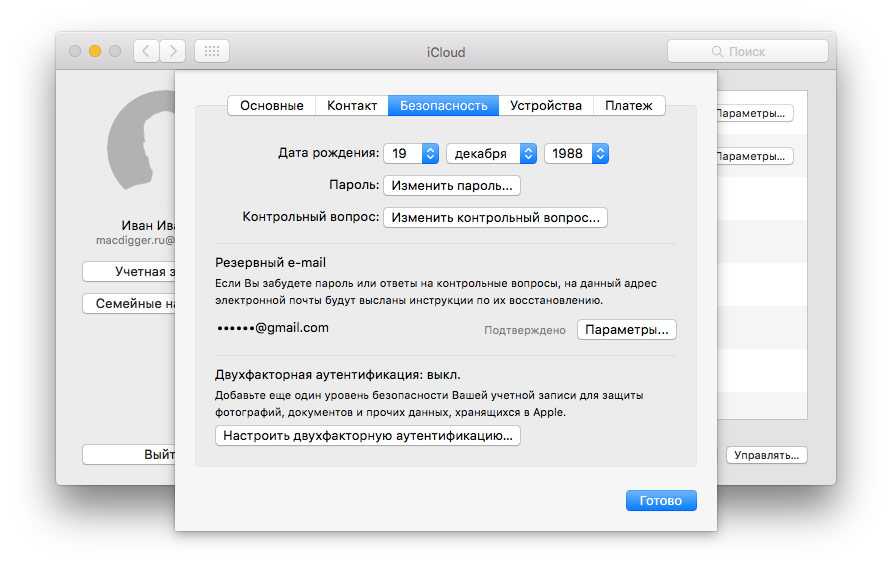
Подпишитесь на наш Youtube-канал
Для двухэтапной аутентификации вам понадобятся как минимум два из трех следующих элементов.:
- Ваш пароль Apple ID
- Доступ к одному из ваших доверенных устройств
- Ваш ключ восстановления
Если вы не знаете свой пароль и потеряли ключ восстановления, у вас не будет возможности восстановить свою учетную запись.. Поговорите напрямую с Apple, чтобы попытаться решить проблему, но решить эту проблему будет сложно.
Двухфакторная аутентификация была бы решением
Apple представила новую систему безопасности с iOS 9 и OS X El Capitan, которая улучшила двухэтапную проверку, и она называется Двухфакторная аутентификация. Они кажутся одинаковыми, но это не так, поскольку ключ восстановления отсутствует, а также Apple всегда может восстановить вашу учетную запись, если вы запросите его. Эта новая система безопасности пока доступна не всем, так как она все еще находится в стадии разработки.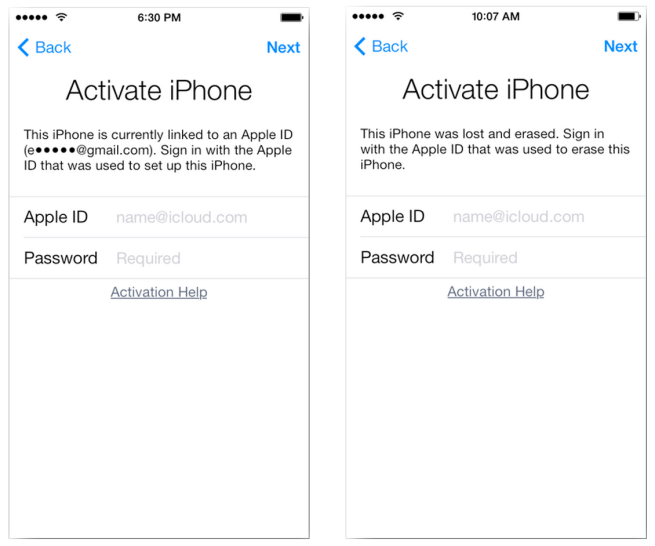 Если вы один из тех, кому повезло, что он уже активен, идеально, если нет, вам придется подождать.
Если вы один из тех, кому повезло, что он уже активен, идеально, если нет, вам придется подождать.
Содержание статьи соответствует нашим принципам редакционная этика. Чтобы сообщить об ошибке, нажмите здесь.
Если ваш Apple iD был отключен по соображениям безопасности, как его включить? Причины блокировки Apple ID в целях безопасности и как его разблокировать? Что делать эпл айди отключен.
Блокировка аккаунта Apple ID (Эпл Айди, Апл Айди) в большинстве случаев — следствие двух причин. Первая — служба безопасности «яблочного» гиганта зафиксировали подозрительную активность. Вторая — включилась блокировка активации.
В этой статье расскажем подробнее об этих причинах и разберемся, как можно разблокировать Apple ID в той и иной ситуации.
За этой «красивой» фразой кроется ряд причин блокировки учетной записи Apple ID.
Неверный ввод пароля
Самая распространенная — неоднократный ввод неверных параметров для входа в аккаунт. В такой ситуации отдел безопасности компании полагает, что аккаунт пытаются взломать мошенники и блокируют к нему доступ. Обычно в подобных случаях пользователь «атакуемой» записи Apple ID получает сообщение вроде «Эта учётная запись Apple ID отключена из соображений безопасности».
Обычно в подобных случаях пользователь «атакуемой» записи Apple ID получает сообщение вроде «Эта учётная запись Apple ID отключена из соображений безопасности».
Впрочем, несмотря на серьезность формулировки, выполнить разблокировку в этой ситуации не сложно. Как правило, аккаунт в случае указанного предупреждения блокируется временно, при этом сообщается на какой срок отключены попытки доступа к нему. По истечении указанного срока, если вы не вспомнили параметры учетной записи, просто обратитесь к специальному Apple-сервису iForgot , сбросьте пароль с его помощью и установите новый. Если же удалось вспомнить необходимые данные, введите их в обычном режиме.
Обращаем внимание, что сервис iForgot поможет лишь в том случае, если вы забыли лишь пароль Apple ID, а логин помните. На всякий случай напомним — логином Apple ID является по умолчанию адрес электронной почты, за которым при регистрации был закреплен идентификатор. На этот ящик приходило письмо для завершения активации аккаунта.
Если по какой-то причине вы не можете получить доступ к указанному ящику, тогда вам придется идти по более сложному пути — восстановить учетную запись самостоятельно не получится, потребуется обращение в службу поддержки Apple. Впрочем, ее специалисты всегда рады вам помочь.
Обращение в службу поддержки потребуется и в том случае, если причиной блокировки Apple ID стало не большое количество неверных попыток ввода пароля, а подозрительная активность иного характера.
Частый возврат контента и программ
Например, вы часто покупаете платные приложения, а затем пытаетесь вернуть за них деньги. Да, как известно, Apple допускает возвраты в App Store, как в любом другом магазине. Компания понимает, что покупка может не удовлетворить покупателя. Однако если такими возвратами злоупотреблять, недолго попасть в черный список.
Общие аккаунты
Зачастую причиной блокировки аккаунта становится «расплата» за ведение общих аккаунтов. Вам, наверняка, известно, что все покупки — контент из iTunes Store, приложения из App Store и т.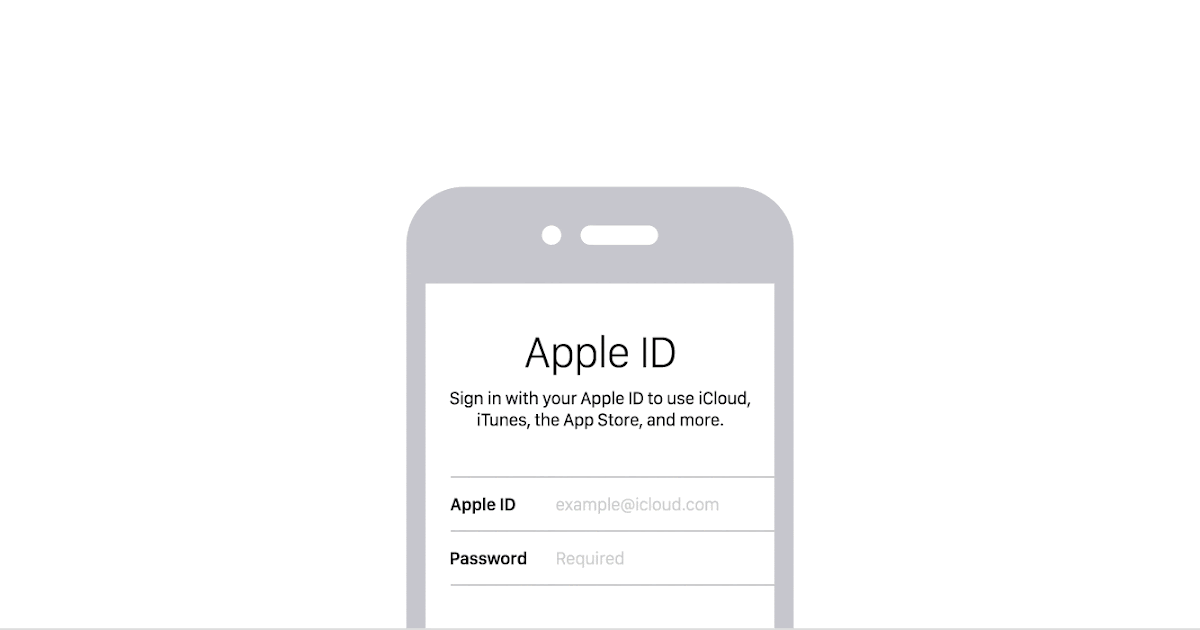 д. закрепляются за тем Apple ID, под которым они были приобретены. При этом скачивать из онлайн-магазинов купленный контент и программы можно неограниченное количество раз.
д. закрепляются за тем Apple ID, под которым они были приобретены. При этом скачивать из онлайн-магазинов купленный контент и программы можно неограниченное количество раз.
Сметливые пользователи научились превращать эту особенность в личный бизнес. Они заводят аккаунт, покупают приложения, фильмы, музыку, а затем начинают «отбивать» деньги, предоставляя желающим данные к аккаунту за символическую плату. И, конечно, выгоднее купить программу не за полную стоимость, а за эту самую символическую плату. Таким образом, постепенно деньги отбиваются и начинает поступать прибыль.
Возможно, вы воодушевились сей простой схемой заработка, однако не обольщайтесь, такие аккаунты Apple вычисляет и блокирует.
И, как вы понимаете, если в случае с забытым паролем служба поддержки Apple максимально положительно отнесется к вашему запросу и с удовольствием поможет, но в ситуациях с частыми возвратами и общими аккаунтами на «радушный прием» рассчитывать не стоит.
Блокировка активации
Ну а теперь о блокировке активации — пожалуй, худшей причине отказа в доступе по Apple ID. Давайте разберемся, что собой представляет эта опция. В меню iCloud («Настройки»/iCloud) пользователь любого iOS-девайса найдет пункт «Найти iPhone/iPad/iPod». При его активации будут включены две возможности.
Давайте разберемся, что собой представляет эта опция. В меню iCloud («Настройки»/iCloud) пользователь любого iOS-девайса найдет пункт «Найти iPhone/iPad/iPod». При его активации будут включены две возможности.
Во-первых, если вы забудете куда положили телефон, вы сможете зайти на сайт iCloud.com , ввести логин/пароль Apple ID, обратится к разделу «Найти iPhone» и в нем выбрать функцию «Воспр. звук». Даже если девайс находится в беззвучном режиме, он громко запищит и значительно облегчит вам поиск. Опция, согласитесь, очень удобная и полезная.
Однако вторая функция «Найти iPhone» куда полезнее. В том же разделе iCloud.com пользователь может активировать «Режим пропажи», если устройство будет утеряно, оставив при этом тому, кто найдет девайс сообщение произвольного характера со своими контактами. В том случае, если человек, нашедший гаджет, окажется не честным, он, конечно, не захочет его возвращать и попробует обойти «Режим пропажи», подключив устройство к iTunes и проведя процедуру восстановления.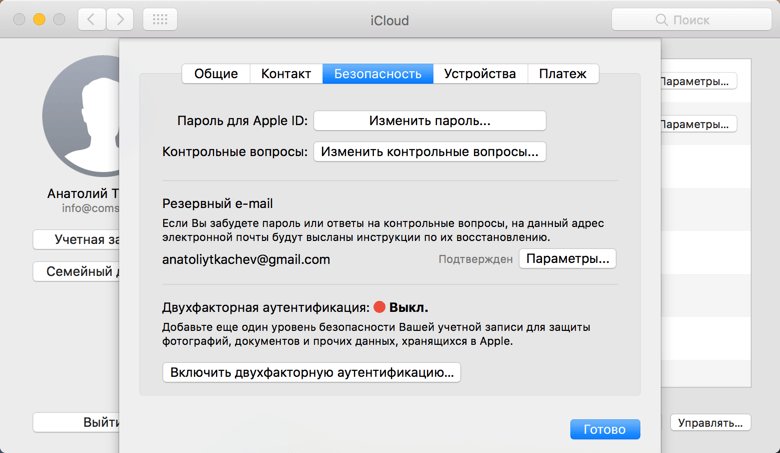
Процедура будет и, правда, без проблем проведена, однако после ее окончания, девайс затребует параметры Apple ID пользователя, утерявшего гаджет. Это и есть блокировка активации. Она, кстати, активируется не только после восстановления в режиме пропажи, но и в обычном режиме работы устройства после каждого обновления, сброса данных и настроек, а также после восстановления.’
И, конечно, блокировка активации — отличная защита от воров, но к сожалению, она зачастую ставит в тупик и пользователей, честно купивших iOS-устройство с рук. Если предыдущий владелец забыл отключить «Найти iPhone», то при первом же обновлении от нового пользователя потребуют данные Apple ID прежнего.
Реальные способы обойти блокировку
Что делать в такой ситуации? К сожалению, реальных выходов из положения не так уж много, иначе грош цена такой защите от воров. Конечно, в сети вы можете найти кучу видео и статей, в которых обещают описать уникальный метод разлочки аккаунта и обхода блокировки активации, однако практически все они пустышки. Да, некоторые из предлагаемых способов могут сработать на старых i-девайсах с определенными версиями платформы на борту, но если у вас iOS 10, то метода разблокировать учетную запись при включенной опции «Найти iPhone» без обращения к прежнему владельцу или службе поддержки Apple просто нет! По крайней мере на момент написания данной статьи.
Да, некоторые из предлагаемых способов могут сработать на старых i-девайсах с определенными версиями платформы на борту, но если у вас iOS 10, то метода разблокировать учетную запись при включенной опции «Найти iPhone» без обращения к прежнему владельцу или службе поддержки Apple просто нет! По крайней мере на момент написания данной статьи.
И, тем не менее, не отчаиваетесь, если вы не злоумышленник, а пользователь, который честно приобрел б/у девайс, не все потеряно. Во-первых, вы можете попробовать связаться с продавцом и попросить содействия. Если прежний Apple ID ему уже не нужен, он скажет вам данные прямо по телефону, в противном случае можно договориться о личной встрече. Надеемся, вы ответственно подошли к выбору продавца, и он вам не откажет.
В том случае, если на продавца, по той или иной причине, выйти невозможно, тогда стоит обратиться в службу поддержки Apple. Вам помогут восстановить доступ, если сможете доказать факт приобретения девайса — если вы догадались взять у продавца коробку от устройства и/или чек от первой покупки — вы спасены!
Последняя надежда
Если же с прежним владельцем связаться не удалось, и убедить Apple, что девайс принадлежит вам, тоже, тогда ситуация получается весьма печальная.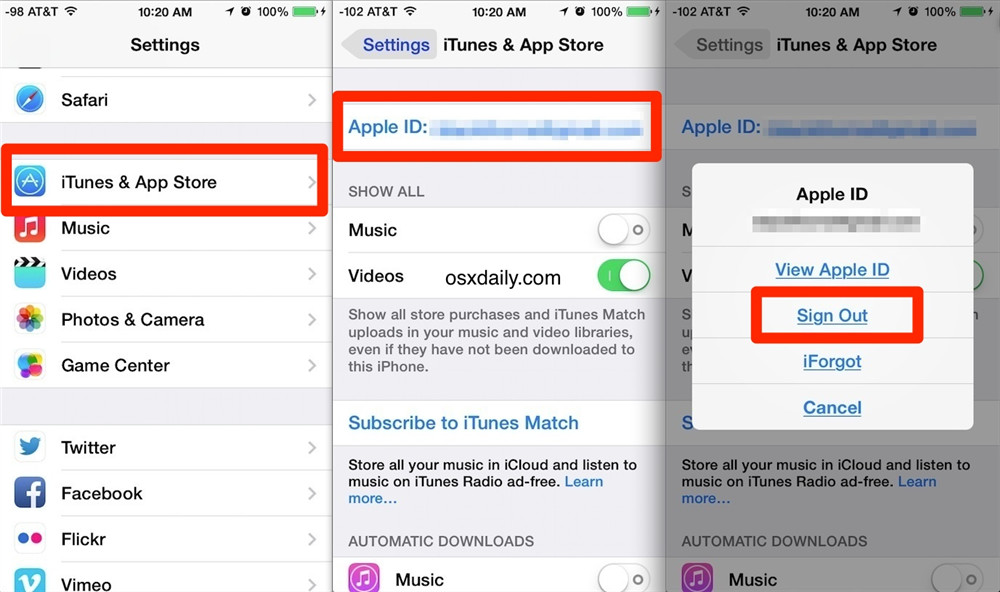 Как мы уже говорили, вы очень вряд ли найдете в интернете надежный способ разблокировки Aple ID. Однако в вашем положении только и остается идти на риск, потому как если вы не сможете обойти блокировку, вы не сможете пользоваться девайсом вовсе.
Как мы уже говорили, вы очень вряд ли найдете в интернете надежный способ разблокировки Aple ID. Однако в вашем положении только и остается идти на риск, потому как если вы не сможете обойти блокировку, вы не сможете пользоваться девайсом вовсе.
Вообще, у вас есть два пути — искать способы самостоятельно — тут вам разные техно-порталы и видео на Youtube в помощь, а можете обратиться в специальные
Первое с чем мы разберемся, что же такое Apple ID. Apple ID — это Ваша электронная почта, к которой вы привязали свой девайс. Блокировать устройство с помощью опции эппл айди стало возможно не очень давно, если быть точным то эта функция стала доступной с появлением новой версии iOS 7, производители использовали эту функцию для увеличения безопасности Вашего устройства, в защитных целях от кражи или утери девайса.
Так все таки, если Ваш apple id деактивирован что же делать? В этой статье мы рассмотрим первые причины блокировки Вашего айди, найдем решения для разблокировки, узнаем можно ли обойти опцию Activation Lock.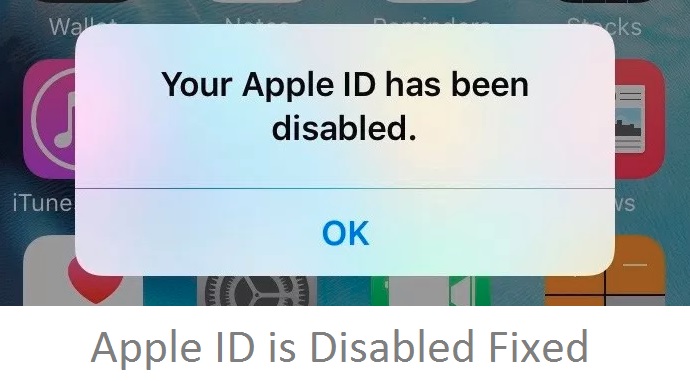
Если ваш apple id был заблочен, то Вы можете увидеть на экране системные сообщения на подобии «ID заблокирован из-за соображений безопасности Вашего телефона» или что-то подобное, вариаций много.
Какая бы не высветилась вариация этой надписи, говорит она нам только об одном, что Ваш доступ к телефону не может быть выполнен, до того момента, пока Вы не восстановите свою учетную запись.
Для того чтобы убедиться в том, заблокирована Ваша запись или нет нужно перейти по адресу https://www.icloud.com/activationlock и выполнить следующие действия
- В текстовом поле нам необходимо ввести свой IMEI, его Вы можете узнать в настройках телефона во вкладке «Об устройстве»
- Далее вводим капчу для подтверждения, что мы не робот
- Нажимаем на кнопочку «Продолжить»
Если Вы несколько раз вводите неправильный пароль, то система может заблокироваться в автоматическом режиме, это действует для таких приложений как iTunes, iCloud и AppStore
В случае если Вы часто меняете личные данные своего профиля, или же Вам на карту очень часто возвращаются деньги за приложения которые Вы покупали, так же бывали случаи если Вы часто меняете реквизиты платежных банковских карт.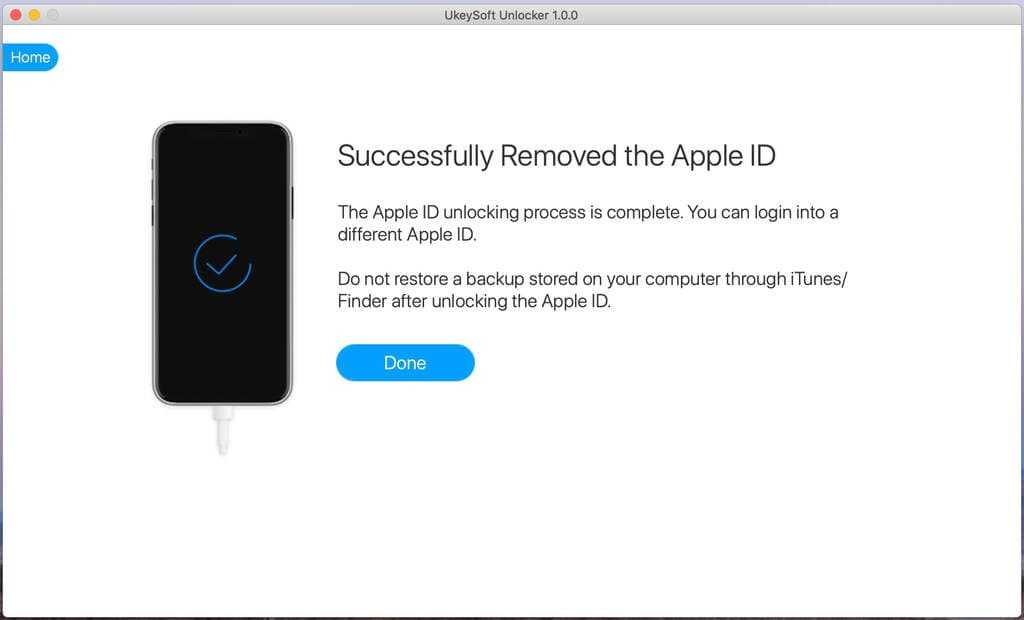 Все это расценивается как подозрительная активность на Вашей учетной записи и модераторы могут ее временно заморозить.
Все это расценивается как подозрительная активность на Вашей учетной записи и модераторы могут ее временно заморозить.
Также возможна причина, если Ваш аккаунт хакнули, выражаясь простым языком, взломали. Такое происходит не очень часто, учитывая одну из самых сильных систем безопасности, но если кому-то очень и очень сильно понадобится информация с Вашего телефона, то такой вариант тоже возможен, так как были случаи.
Иногда блокирование происходит после обновления Вашего устройства, почему так происходит я не знаю, но предполагаю, что из-за системных ошибок.
Ну и конечно самый распространенный и популярный вариант, пользователь просто забыл пароль от своего айди.
Решение
В этой главе мы рассмотрим два вида решения этой проблемы, первую часть мы будем рассматривать если аккаунт Ваш, во второй части мы поговорим о том, что делать если учетная запись зарегистрирована не на Вас.
Ваш аккаунт
Допустим, когда Вы создавали пароль, Вы воспользовались генератором паролей или же просто придумали очень сложный пароль, который тяжело запомнить и забыли его сохранить или записать.
В этом случае Вам нужно перейти по адресу appleid.apple.com и ввести ответ на контрольный вопрос который Вы указывали при регистрации учетной записи. Далее необходимо следовать помощнику который будет сопровождать Вас в появившемся окне.
Следующим действием будет, отправка письма в котором находится все необходимое для того чтобы сбросить пароль, выглядеть все это будет в виде ссылки, по которой Вам необходимо будет перейти.
Если Вы не помните основной почты, то Вы можете отправить эту ссылку на дополнительную, но только в том случае если при регистрации Вы указали ее.
Не Ваш аккаунт
Хотелось бы сразу отметить, что если это не Ваша учетная запись, то восстановить пароль будет намного сложнее. В этой главе мы рассмотрим несколько видов разблокировки ID, первый из которых будет, разблокирование через электронную почту, вторым же вариантом будет надежда на колл-центр компании Apple.
Электронная почта
Call-центр
Найдите в поисковике номер центра и позвоните им, сотрудники компании Вас обязательно проинформирую по всем Вашим вопросам и помогут чем смогут.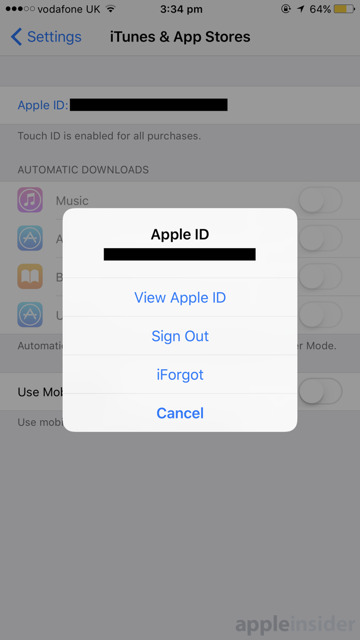 Работают они с девяти утра до девяти вечера. Если Вы решились позвонить в техническую поддержку, держите недалеко от себя все необходимые документы, которые были перечислены в предыдущих пунктах.
Работают они с девяти утра до девяти вечера. Если Вы решились позвонить в техническую поддержку, держите недалеко от себя все необходимые документы, которые были перечислены в предыдущих пунктах.
Можно обойти Activation Lock?
В сети огромное количество информации по этой теме. Но выделяется среди них всех только один, который пользуется неплохой популярностью. Работает этот способ только на операционных системах iOS 8 и 9. После действий которые будут в инструкции, Вы сможете получить некоторые функции телефона, но к сожалению не все и делать это рекомендуется в очень и очень редких случаях.
После проведения данных действий на экране Вашего экрана Вы увидите надпись, что Ваше подключение к серверу выполнено успешно. После этого Вам откроются очень многие функции девайса, но к сожалению звонить Вы по нему не сможете, интернет и все приложения работать будут, в общем Ваш iPhone теперь стал iPad.
Всем известно, что система безопасности учетных записей Apple ID очень надежна и каждый из элементов заслуживает отдельной похвалы — от общих параметров шифрования и работы системы до контроля за попытками несанкционированного входа в учетную запись без ведома пользователя.
Так, например, если Вы или же кто-либо другой несколько раз в течении короткого промежутка времени неправильно вводите пароль учетной записи Apple ID, ответы на секретные вопросы или какую-то другую информацию внутри учетной записи, система безопасности автоматически блокирует учетную запись. При этом при повторных попытках входа в Apple ID может выдаваться одно из представленных ниже сообщений:
- «Учетная запись Apple ID отключена из соображений безопасности».
- «Не удалось войти в систему, так как Ваша учетная запись была заблокирована из соображений безопасности».
- «Учетная запись Apple ID заблокирована из соображений безопасности».
- «Учетная запись Apple ID деактивирована из соображений безопасности».
Что делать, если Apple ID заблокирован из соображений безопасности
Для того, чтобы разблокировать учетную запись Apple ID, если она заблокирована из соображений безопасности
, Вы можете зайти на специальный раздел официального сайта Apple — iforgot. apple.com
apple.com
. Там Вы можете разблокировать Apple ID с помощью действующего пароля, либо сбросить пароль с помощью электронной почты или ответов на секретные вопросы.
Если на Вашей учетной записи Apple ID подключена , то для разблокировки Apple ID ключ восстановления, который был получен при подключении двухэтапной проверки, либо доверенный номер телефона.
Если же ни одно из описанных выше действий проблему не решает, Вам следует обратиться в службу поддержки компании Apple. На официальном сайте в разделе «Поддержка» Вы можете оформить онлайн-обращение по Вашей проблеме, после чего Вам будет назначено время для обратного звонка, либо Вы получите ответ в электронном виде. Также Вы можете позвонить в службу технической поддержки Apple. Информация о телефонных номерах службы поддержки для разных странах представлена но соответствующей странице официального сайта компании.
Большинство производителей электронных устройств создают базы данных пользователей, которые являются общими для самых разных гаджетов.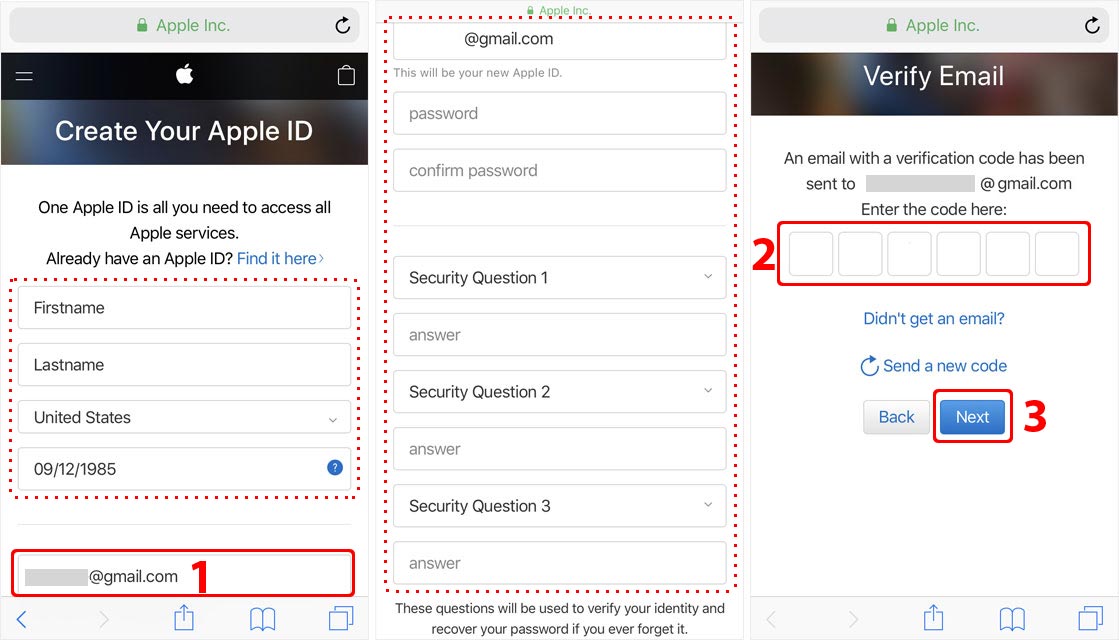 Если вы предпочитаете технику Apple и являетесь обладателем или Macintosh, то наверняка имеете учетную запись Apple ID. Однако периодически случаются неприятности, в ходе которых может появиться сообщение о том, что ваш Apple ID заблокирован.
Если вы предпочитаете технику Apple и являетесь обладателем или Macintosh, то наверняка имеете учетную запись Apple ID. Однако периодически случаются неприятности, в ходе которых может появиться сообщение о том, что ваш Apple ID заблокирован.
Пароль
Одна из основной причин, по которой у iPhone 5 заблокирован Apple ID, — это ввод неправильного пароля. Если вы случайно ввели в iTunes, iCloud или AppStore неверную комбинацию несколько раз подряд, то система автоматически заблокирует вашу учетную запись.
Это самый простой из случаев, и решается он также легко. Чтобы вернуть доступ к устройству, вы можете воспользоваться одним из следующих вариантов:
- запросить код восстановления на электронную почту, указанную при регистрации;
- ответить на контрольные вопросы;
- сбросить пароль, подключив ваш iPhone к другому авторизованному устройству от Apple (например, к компьютеру с установленным iTunes).
Если ваш Apple ID заблокирован именно по этой причине, но у вас не получается ничего сделать с помощью указанных методов, ни в коем случае не обращайтесь к сторонним специалистам.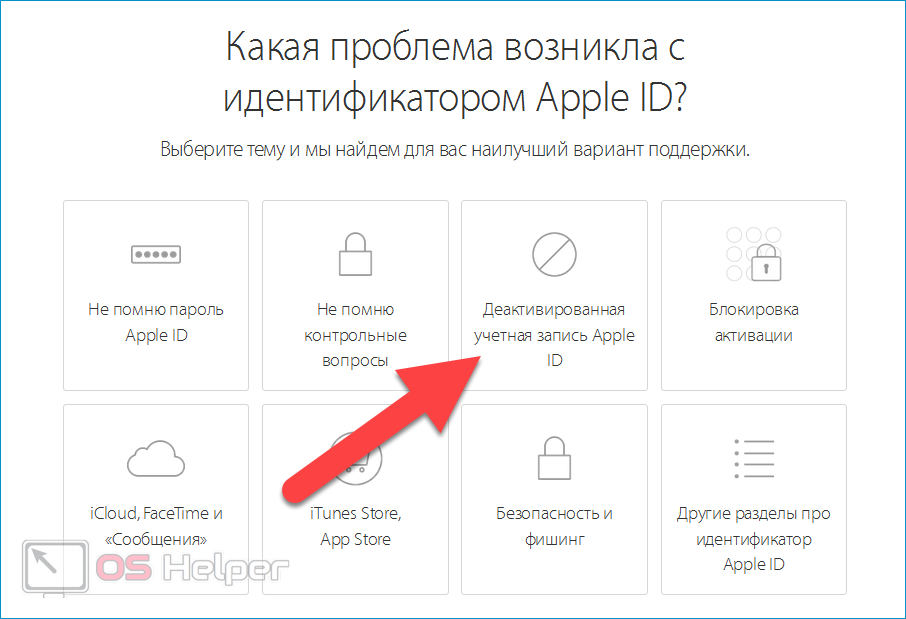 Одна из самых распространенных схем работы мошенников — за деньги предлагать услуги, которые невозможны сами по себе. Поэтому лучше будет обратиться в авторизованный сервис или позвонить в техническую поддержку.
Одна из самых распространенных схем работы мошенников — за деньги предлагать услуги, которые невозможны сами по себе. Поэтому лучше будет обратиться в авторизованный сервис или позвонить в техническую поддержку.
Подозрительная активность
Самая неоднозначная причина, почему Apple ID заблокирован на многих устройствах. Специалисты Apple следят за активностью счетов и учетных записей на всех выпущенных гаджетах, поэтому если им покажется, что у девайса сменился владелец, то они вполне могут ограничить доступ к нему. Какие же самые распространенные «подозрительные активности»?
- Частая смена настроек учетной записи. Если вы стали обладателем устройства Apple, постарайтесь ввести те данные, которые не будете менять — логин, пароль, почтовый ящик, контрольные вопросы. Всё это должно оставаться неизменным.
- Не пытайтесь слишком часто возвращать деньги за купленные приложения. Специалисты могут решить, что устройство было украдено и злоумышленники пытаются вытянуть из него как можно больше денег.

- То же самое касается и других платежных систем. Используйте только одну пластиковую карточку. Если регулярно менять данные платежей, это может дать сигнал о том, что гаджет «ходит по рукам».
- Самые большие проблемы ждут владельцев «общих аккаунтов». Предоставляя доступ к устройству третьим лицам, владельцы iPhone стараются заработать. Однако клиенты часто меняют данные учетных записей, что опять приводит нас к первому пункту списка.
Помните, что если у Apple ID, то он становится практически бесполезным, и восстановить доступ сможет только первоначальный владелец гаджета.
Взлом
Несмотря на то что системы Apple славятся своей безопасностью, имеются прецеденты взлома баз данных и получения злоумышленниками доступа к нескольким тысячам аккаунтов. В таком случае администрацией принимается решение заблокировать взломанные учетные записи удаленно.
Можно сколько угодно спорить о правомочности таких действий, особенно если с аккаунтом пользователя всё было в порядке на момент блокировки, но факт остается фактом — вам придется самостоятельно разбираться с проблемой.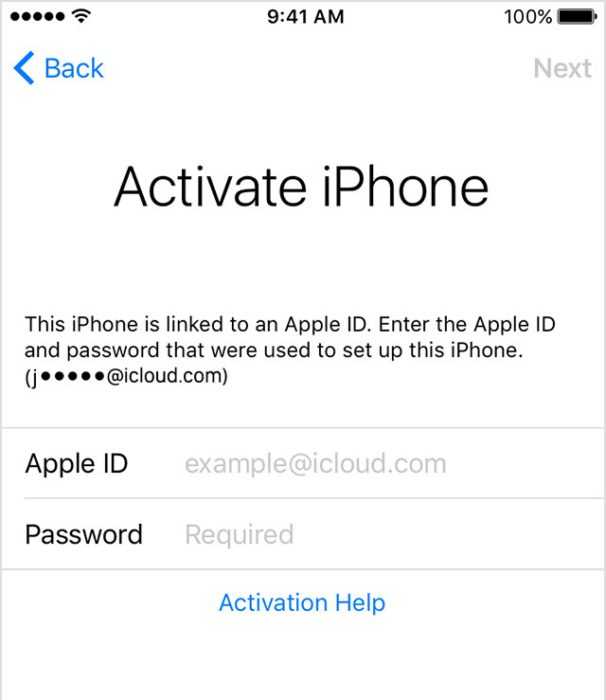 Главное — ни в коем случае не платите злоумышленникам «выкуп» за данные аккаунта.
Главное — ни в коем случае не платите злоумышленникам «выкуп» за данные аккаунта.
Восстановление
Итак, у вас случилась беда: Apple ID заблокирован. Что делать? Есть несколько стандартных советов, которым должен следовать владелец устройства.
- Восстановление с помощью почты.
- Используйте секретные вопросы.
- Не забудьте установить альтернативный адрес электронной почты.
Если же у вас не получился ни один из вариантов, то остается только обратиться в службу поддержки. И вот тут возникнут основные проблемы.
- Вам придется подтвердить право владения устройством. А для этого годится только чек о покупке в авторизованном магазине. Поэтому, если какая-либо компания занимается перепродажей устройств, привозимых, например, из Польши, то их не годятся. Подойдут только те, которые они получили в польском магазине.
- Разблокировка через техническую поддержку может занимать до месяца. Это связано с тем, что подобные вопросы решаются в центральном офисе (англоязычном), а не местными консультантами.

- Звонки в службу поддержки платные. А по времени могут занимать до получаса.
Впрочем, у вас нет других вариантов. Либо обращайтесь к специалистам, либо ваше устройство так и останется безжизненным «булыжником».
Профилактика
Тепрь давайте разберемся, как сделать так, чтобы ваш айфон заблокирован на Apple ID не был. На самом деле это не так сложно, поскольку советы вполне стандартны и знакомы любому компьютерному пользователю.
- Установите действительно сложный пароль для Apple ID. И если для ПК хранить его на бумажке достаточно опасно, то оставить дома записку с паролем от телефона возможно.
- Возмите в привычку регулярно менять пароль. Пусть это будет всего один символ или буква, но этого хватит, чтобы себя обезопасить. Только не переусердствуйте, поскольку это может стать сигналом о «подозрительной активности».
- Не сохраняйте данные платежей во временной памяти устройства. Лучше лишний раз достать карточку и ввести её данные вручную, чем при неудачном стечении обстоятельств к ней получит доступ злоумышленник.

- Ни в коем случае не давайте пользоваться своей учетной записью другим людям.
- Не меняйте настройки Apple ID по советам и просьбам других людей.
Вывод
К сожалению, если ваш Apple ID заблокирован, изменить это сможет только техническая поддержка. Не стесняйтесь обращаться в неё, поскольку с большинством проблем они смогут вам помочь быстро и незамедлительно, а при серьёзных неполадках всё будет улажено на официальном уровне и не возникнет новых ошибок, связанных с аутентификацией на устройстве.
Компания Apple тщательно следит за безопасностью своих устройств. Поэтому может заметить подозрительную активность аккаунта и временно его заблокировать. Есть обстоятельства, которые дают основания для полной и безвозвратной блокировки аккаунта. Что делать, если ваш Apple ID был отключен?
Почему может блокироваться аккаунт? Блокировка аккаунта может происходить из-за того, что была замечена странная активность. Это проявляется как частый ввод неправильного пароля, некорректный ввод ответов на секретные вопросы, неверное указание личной информации.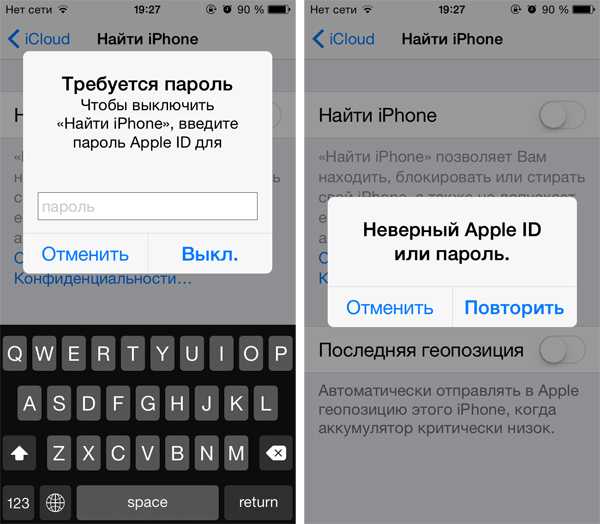 В такой ситуации можно предположить, что ваш аккаунт пытаются взломать. Для обеспечения безопасности и предотвращения попыток взлома учетная запись блокируется.
В такой ситуации можно предположить, что ваш аккаунт пытаются взломать. Для обеспечения безопасности и предотвращения попыток взлома учетная запись блокируется.
Наглядно блокировка проявляется как сообщения типа: «Ваш Apple ID был отключен», «Данный аккаунт заблокирован по соображениям безопасности», «Apple ID отключен из-за соображений безопасности». Для решения вопроса блокировки именно по соображениям безопасности, на официальном сайте компании предлагается зайти на сайт iforgot.apple.com. Здесь вы сможете произвести разблокировку через текущий секретный код или сбросить его.
Как делать сброс?
После перехода на сайт перед вами появляется окошко, в котором нужно ввести имя своей учетной записи и нажать «далее». Снять блок можно двумя путями: ответив на секретные вопросы и через привязанный электронный адрес. Здесь важно вспомнить правильные ответы на вопросы, если вы сомневаетесь в своих ответах, пробуйте восстановить учетную запись через E-mail.
Выберите пункт, в котором указано что инструкция будет отправлена на указанный электронный адрес, нажмите «далее» и ждите письмо. Зайдите в дополнительный электронный ящик (указанный как аварийный или резервный) и найдите нужное письмо с инструкцией. Далее просто следуйте инструкции в письме. Перейдя по внутренней ссылке письма вы снова, попадете на прежний сайт. Там нужно будет выбрать: «разблокировать» или «сбросить и разблокировать».
Зайдите в дополнительный электронный ящик (указанный как аварийный или резервный) и найдите нужное письмо с инструкцией. Далее просто следуйте инструкции в письме. Перейдя по внутренней ссылке письма вы снова, попадете на прежний сайт. Там нужно будет выбрать: «разблокировать» или «сбросить и разблокировать».
Если вы укажите пункт «разблокировать», то вам нужно будет вводить текущий пароль. Если нажмете «сбросить и…», то старый пароль будет удален и вам нужно будет ввести новый. После этого учетная запись будет доступна, и вы сможете ее использовать.
Если вы несколько раз неудачно проведете процедуру разблокирования аккаунта, то он останется отключенным, а вам придется продолжить попытки на следующий день. Если вы не можете самостоятельно снять блокировку с учетной записи, вы можете обратиться в техническую поддержку по месту жительства.
Безвозвратная блокировка
Помимо вышеописанной блокировки из соображения безопасности есть еще полная и безвозвратная блокировка. Почему она происходит:
Почему она происходит:
- Возникли проблемы с картой оплаты. Компания заподозрила, что карта может быть не ваша или данные указанные при регистрации сомнительные.
- Для регистрации использовался нелегальный номер карты. Если сказать иначе «генерированный» код. Это не законно и неприемлемо политике компании. За такое блокируют запись навсегда.
- Возможное использование мошеннических схем.
- Ложная информация при регистрации аккаунта.
Если вы оказались в такой ситуации есть два решения: забыть о старом аккаунте и создать новый, обратиться в техническую поддержку компании. Обратившись в техподдержку, вы сможете узнать, по какой причине заблокирована ваша учетная запись. Лучше решать такой вопрос при помощи прямого обращения, но не лишним будет и написать на электронную почту [email protected] Для оформления письменного обращения вам потребуется знание английского языка.
Двухэтапная проверка
Для большей безопасности своего аккаунта вы можете активировать двухэтапную проверку. Этот способ увеличит степень безопасности учетной записи при отсутствии возможности установки на устройство ОС iOS 9 или OS X El Capitan. Что это за проверка? Это мера, направленная на повышение уровня безопасности вашего аккаунта, которая направлена на пресечение несанкционированного проникновения в Apple ID и его использования, даже при условии, что посторонний человек знает ваш секретный код.
Этот способ увеличит степень безопасности учетной записи при отсутствии возможности установки на устройство ОС iOS 9 или OS X El Capitan. Что это за проверка? Это мера, направленная на повышение уровня безопасности вашего аккаунта, которая направлена на пресечение несанкционированного проникновения в Apple ID и его использования, даже при условии, что посторонний человек знает ваш секретный код.
Система будет подавать запрос на подтверждение личности при помощи гаджета, если будет попытка входа в аккаунт, будет совершаться вход в iCloud с нового источника, при попытке совершить покупки, при запросе поддержки от Apple. Настроить такую функцию можно на официальном сайте Apple, для этого войдите через свой Apple ID и следуйте инструкции по настройке.
Работа функции происходит по средствам регистрации дополнительного доверенного гаджета. В роли такого гаджета может быть устройство, которое способно получать четырехзначный код через SMS или через службу поиска iPhone и к которому вы имеете доступ в любое время. Далее нужно указать не менее одного номера, на который могут отправляться SMS. После активации данной функции при попытках входа в аккаунт или при совершении покупок будет запрашиваться пароль от учетной записи и код подтверждения, который будет высылаться на указанный номер телефона. Если их не ввести доступ будет закрыт.
Далее нужно указать не менее одного номера, на который могут отправляться SMS. После активации данной функции при попытках входа в аккаунт или при совершении покупок будет запрашиваться пароль от учетной записи и код подтверждения, который будет высылаться на указанный номер телефона. Если их не ввести доступ будет закрыт.
Так же вам присваивается код для восстановления. Он состоит из 14 знаков. При помощи такого кода вы сможете восстановить доступ к Apple ID, если по каким-то причинам не можете воспользоваться доверенным устройством или забыли секретный код.
Как разблокировать отключенный Apple ID
Майкл Потак
– 5 апреля 2019 г., 12:00 по тихоокеанскому времени.
@michaelpotuck
У вас проблемы с заблокированным или отключенным Apple ID? Читайте дальше, чтобы узнать, как разблокировать свой Apple ID.
В целях безопасности учетной записи Apple автоматически заблокирует или отключит Apple ID, если будет предпринято слишком много неверных попыток ввода пароля.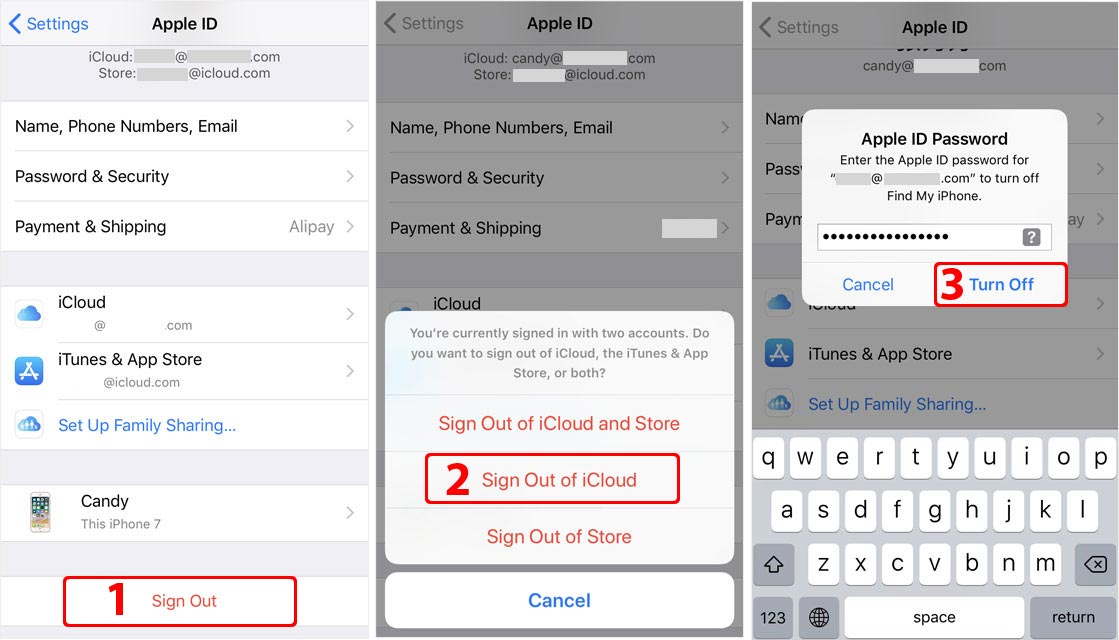 Вот некоторые из сообщений, которые вы можете увидеть:
Вот некоторые из сообщений, которые вы можете увидеть:
- «Этот Apple ID отключен по соображениям безопасности»
- «Вы не можете войти, так как ваша учетная запись отключена по соображениям безопасности»
- «Этот Apple ID заблокирован по соображениям безопасности»
Следуйте инструкциям ниже, чтобы узнать, что делать дальше.
Как разблокировать отключенный Apple ID
- Перейдите на сайт iforgot.apple.com
- Введите адрес электронной почты Apple ID
- Следуйте инструкциям, чтобы разблокировать учетную запись
- Если вам не удается, вы можете позвонить в службу поддержки Apple по телефону 800-APL-CARE (800-275-2273) или пообщаться со специалистом Apple
Имейте в виду, что вам нужно будет обновить свой пароль Apple ID на различных устройствах Apple после его изменения. Узнайте больше о заблокированной и отключенной учетной записи на странице поддержки Apple здесь.
Для получения дополнительной помощи по максимально эффективному использованию устройств Apple ознакомьтесь с нашим руководством, а также со следующими статьями:
- Как изменить пароль Apple ID
- Как изменить дату рождения в Apple ID
- Как использовать AirPods с вашим Mac
- Как узнать модель ваших AirPods и чехла для зарядки
- Как исправить AirPods, которые не подключаются к вашему iPhone
- Перейти на новые AirPods? Вот как переименовать «AirPods # 2» по умолчанию
- Как использовать автоматический и черный темный режимы Twitter на iPhone
- Как получить максимальную прибыль от продажи подержанных AirPods
- Как использовать PayPal в качестве способа оплаты Apple ID
.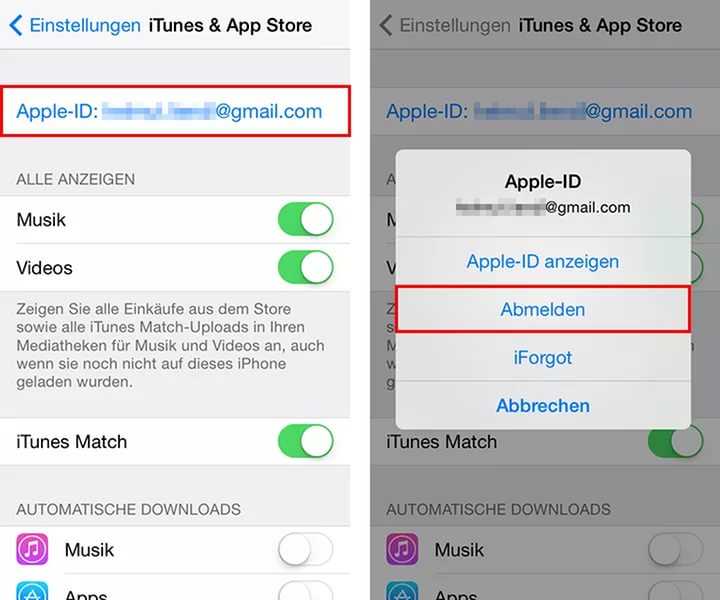
FTC: Мы используем автоматические партнерские ссылки, приносящие доход. Еще.
Посетите 9to5Mac на YouTube, чтобы узнать больше новостей Apple:
Вы читаете 9to5Mac — экспертов, которые день за днем сообщают новости об Apple и окружающей ее экосистеме. Обязательно заходите на нашу домашнюю страницу, чтобы быть в курсе всех последних новостей, и следите за новостями 9to5Mac в Twitter, Facebook и LinkedIn, чтобы оставаться в курсе событий. Не знаете, с чего начать? Ознакомьтесь с нашими эксклюзивными историями, обзорами, практическими рекомендациями и подпишитесь на наш канал YouTube
.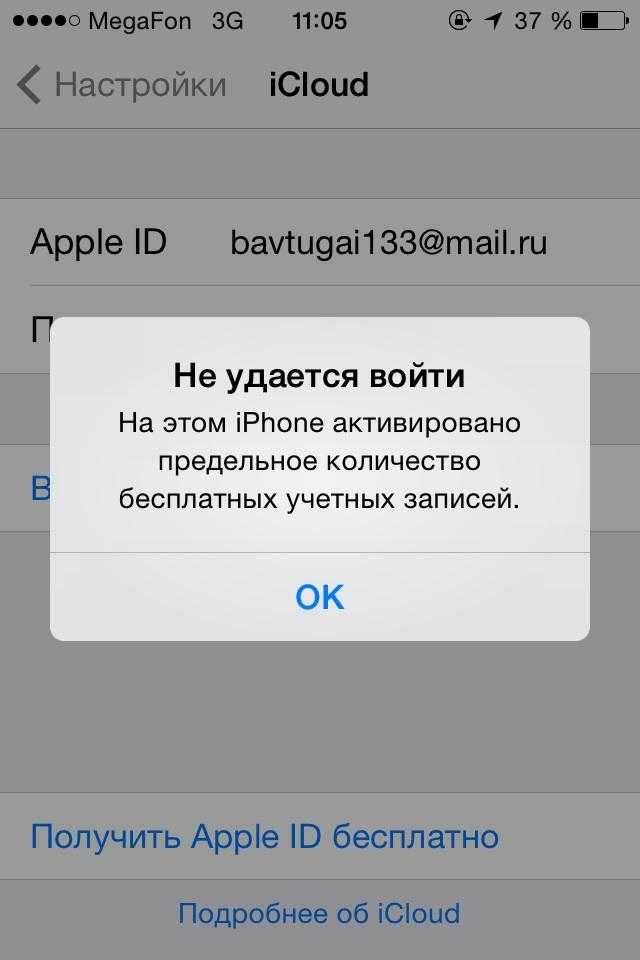
Об авторе
Майкл Потак
@michaelpotuck
Майкл — редактор 9to5Mac. С момента прихода в компанию в 2016 году он написал более 3000 статей, включая последние новости, обзоры, подробные сравнения и учебные пособия.
Любимое снаряжение Майкла Потака
Зарядное устройство Satechi USB-C (4 порта)
Действительно полезное зарядное устройство USB-C + USB-A для дома, работы и путешествий.
Кожаный кошелек Apple MagSafe
Мой любимый тонкий кошелек для iPhone 12
Apple ID отключен? Разблокируйте его с помощью 3 простых советов [2022]
В: «Я получаю сообщение об ошибке: «Apple ID отключен». Я трижды звонил в Apple и не связывался ни с кем из Apple iTunes, чтобы решить эту проблему. . Но все равно пишет, что Apple ID отключен. Кто может мне помочь?» — Anonymous
Ваш Apple ID отключен ? Вы можете получить предупреждающее сообщение под названием «Этот Apple ID был отключен по соображениям безопасности». Не волнуйтесь, вы не единственный, кто сталкивается с такой досадной проблемой. На самом деле, если вы слишком много раз введете неправильный пароль Apple ID и контрольный вопрос, ваш Apple ID будет автоматически отключен из-за срабатывания защитного механизма. Однако для пользователей, которые давно установили пароль и контрольный вопрос, трудно найти правильные данные. К счастью, в этой статье мы обсудим несколько эффективных решений, проверенных и проверенных большим количеством пользователей iOS.
Не волнуйтесь, вы не единственный, кто сталкивается с такой досадной проблемой. На самом деле, если вы слишком много раз введете неправильный пароль Apple ID и контрольный вопрос, ваш Apple ID будет автоматически отключен из-за срабатывания защитного механизма. Однако для пользователей, которые давно установили пароль и контрольный вопрос, трудно найти правильные данные. К счастью, в этой статье мы обсудим несколько эффективных решений, проверенных и проверенных большим количеством пользователей iOS.
- Часть 1. Почему ваш Apple ID отключается?
- Часть 2. Устранение неполадок при разблокировке Apple ID
- Способ 1. Сброс вашего Apple ID
- Способ 2. Обратитесь в службу поддержки Apple
- Способ 3. Удалить Apple ID без пароля [Самый высокий показатель успеха]
- Часть 3. Заключение
Часть 1. Почему ваш Apple ID отключен?
Как следует из названия, ваш Apple ID запрещено использовать в течение определенного периода времени.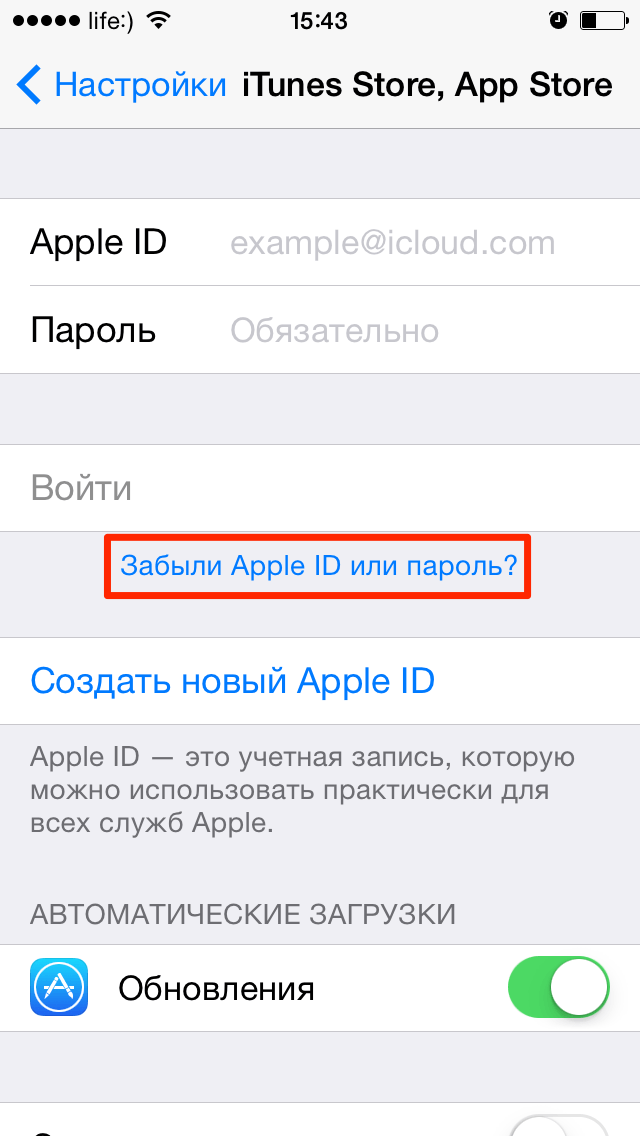 Несмотря на то, что Apple устанавливает строгие процедуры обнаружения для защиты учетной записи, вы можете получить предупреждение о кризисе по многим причинам. Вообще говоря, обычно происходят три случая:
Несмотря на то, что Apple устанавливает строгие процедуры обнаружения для защиты учетной записи, вы можете получить предупреждение о кризисе по многим причинам. Вообще говоря, обычно происходят три случая:
* Вы вводите неверный пароль или ошибочно отвечаете на контрольные вопросы слишком много раз за секунды.
* Ваш Apple ID не использовался годами. Хотя Apple ID предназначен для доступа к различным функциям, предоставляемым Apple, он может вызывать предупреждение и время от времени отключаться.
* Вероятно, вы часто меняете Apple ID и пароль. Apple может по ошибке расценить ваши действия как своего рода угрозу безопасности.
Часть 2. Устранение неполадок при отключении Apple ID
Способ 1. Сбросить свой Apple ID
Теперь, когда вы можете забыть прежний пароль, сброс вашего Apple ID — это самый простой способ, когда вы сталкиваетесь с такой проблемой. Apple предлагает два способа сброса вашего Apple ID: либо двухфакторная аутентификация, т.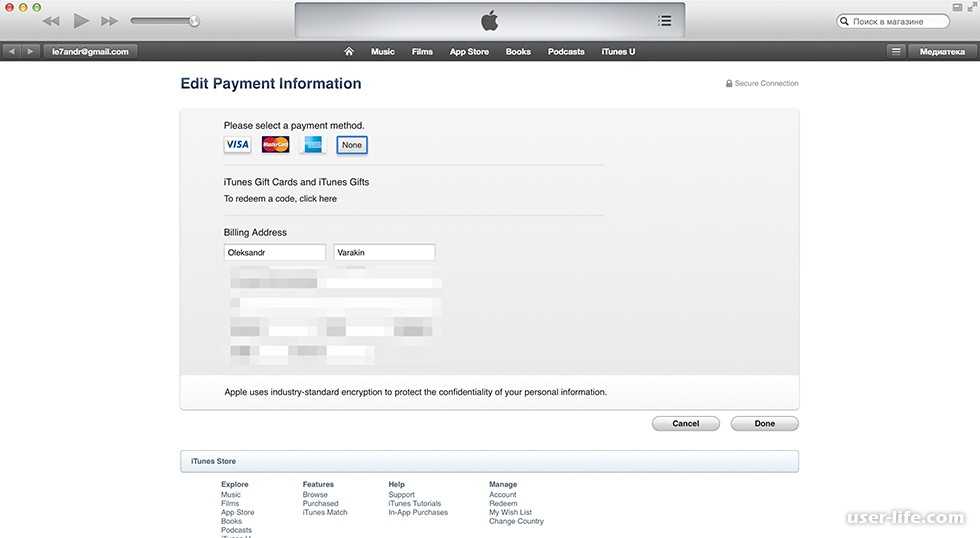 Е. Электронная почта, пароль и контрольный вопрос, либо двухэтапная проверка.
Е. Электронная почта, пароль и контрольный вопрос, либо двухэтапная проверка.
- Шаг 1: Перейдите к « appleid.apple.com » в любом браузере. Найдите «Забыли Apple ID или пароль?» вариант.
- Шаг 2: Введите свой Apple ID и начните работу с помощью кнопки «Продолжить».
- Шаг 3: Выберите «Получить электронное письмо» или «Ответить на контрольные вопросы», чтобы установить новый пароль.
- Шаг 4: Если вы также забыли секретный ответ, выберите аутентификацию по электронной почте. Нажмите «Сбросить сейчас» в электронном письме, которое Apple отправляет вам.
- Шаг 5: Введите новый пароль, подтвердите его и нажмите «Сбросить пароль». После этого вам будет предложено задать новые контрольные вопросы.
Способ 2. Обратитесь в службу поддержки Apple
Если ваша учетная запись была отключена в App Store и iTunes Store, вам необходимо подтвердить свою личность, чтобы подтвердить, что вы являетесь владельцем этой учетной записи Apple ID. Самый быстрый и простой способ — напрямую связаться со службой поддержки Apple. Найдите « getsupport.apple.com », и вы сможете связаться с Apple двумя способами. Вы можете позвонить в Apple и пообщаться с ними онлайн. Возможно, вам придется ждать звонка и связи, когда сотрудники Apple находятся на досуге.
Самый быстрый и простой способ — напрямую связаться со службой поддержки Apple. Найдите « getsupport.apple.com », и вы сможете связаться с Apple двумя способами. Вы можете позвонить в Apple и пообщаться с ними онлайн. Возможно, вам придется ждать звонка и связи, когда сотрудники Apple находятся на досуге.
Способ 3. Удалить Apple ID без пароля
Интересно, есть ли более быстрый способ исправить это, когда учетная запись Apple ID отключена? Вам предоставляется идеальный инструмент под названием Joyoshare iPasscode Unlocker. Являясь пионером в области разблокировки паролем на всех устройствах iOS, он был посвящен тому, чтобы помочь пользователям удалить Apple ID без пароля, обойти MDM, снять блокировку экрана и удалить пароль экранного времени. Благодаря встроенным функциям этот инструмент пользуется высокой репутацией среди широкого круга пользователей iOS. Кроме того, он совместим с iPhone, iPad и iPod touch, а также работает с последними версиями iOS и iPadOS.
Ключевые особенности Joyoshare iPasscode Unlocker
- Легкое удаление Apple ID/MDM/блокировки экрана/пароля экранного времени
- Гарантия наивысшего успеха
- Каждый может управлять им и решать проблемы за 3 шага
- Быстрое удаление экономит ваше время и облегчает боль
Попробуйте бесплатно
Попробуйте бесплатно
Шаг 1 Подключите устройство к компьютеру
Прежде всего, скачайте и установите Joyoshare iPasscode Unlocker с официального сайта. Затем запустите его и подключите устройство к компьютеру. Выберите » Разблокируйте функцию «Apple ID » и нажмите кнопку « Start ».
Шаг 2. Проверьте и подтвердите состояние устройства
Если функция «Найти меня» отключена, сразу переходите к следующему шагу с помощью значка « Далее ». Вы не потеряете данные на своем устройстве.
Если функция «Найти меня» включена, вам необходимо сначала убедиться, что вы установили блокировку экрана и включили двухфакторную аутентификацию на своем iDevice.
 После этого нажмите кнопку « Да » кнопка для подтверждения состояния устройства.
После этого нажмите кнопку « Да » кнопка для подтверждения состояния устройства.Шаг 3 Полностью удалите Apple ID
Проверьте информацию об устройстве и нажмите кнопку « Download ». Он загрузит подходящий пакет прошивки и начнет удалять Apple ID. Весь процесс будет завершен в течение нескольких секунд.
Шаг 3 Полностью удалите Apple ID
Проверьте информацию об устройстве и нажмите кнопку « Download ». Он загрузит подходящий пакет прошивки и начнет удалять Apple ID. Весь процесс будет завершен в течение нескольких секунд.
Часть 3. Заключение
Методы, предлагаемые в этой статье, могут помочь вам, когда ваш Apple ID отключен. Время и терпение, которые вы заплатите за эту статью, вернутся неожиданным урожаем. Вам предлагается попробовать решения один за другим. Если адрес электронной почты и вопросы безопасности все еще доступны, несомненно, сброс пароля является наиболее идеальным способом.



 После этого нажмите кнопку « Да » кнопка для подтверждения состояния устройства.
После этого нажмите кнопку « Да » кнопка для подтверждения состояния устройства.